La protección de datos es el proceso de proteger información importante contra compromiso, corrupción o pérdida. En el mundo digital, la protección de datos es más importante que nunca.
Importancia de proteger archivos o carpetas en Windows 10/11
La protección de archivos o carpetas es de suma importancia teniendo en cuenta la era digital dinámica de hoy. Nuestros dispositivos totalmente electrónicos están conectados a Internet, por lo que todos nuestros datos siempre corren el riesgo de ser expuestos por un actor malicioso no autorizado.

De acuerdo a Estadístico, Solo en los Estados Unidos, en 2022, 422 millones de personas se vieron afectadas por violaciones de datos confidenciales a través del acceso autorizado. En el primer trimestre de 2023, la violación de los registros de datos asciende a un número asombroso de más de 6 millones en todo el mundo.
Veamos algunas razones por las que es importante proteger archivos y carpetas:
- Los usuarios no autorizados pueden robar datos confidenciales, como información financiera y personal, así como secretos comerciales, que pueden usarse indebidamente para robo de identidad, fraude o actividades maliciosas.
- Los usuarios no autorizados podrían corromper o eliminar datos confidenciales, lo que provocaría pérdidas financieras, interrupciones comerciales, consecuencias legales y daños a la reputación de una empresa.
- Los usuarios no autorizados pueden interrumpir el acceso a datos confidenciales al sobrecargar o bloquear el sistema, lo que afecta las operaciones comerciales.
- El acceso a registros confidenciales sin autorización podría provocar ataques cibernéticos a las empresas, lo que provocaría el robo de datos, daños en el sistema, interrupciones operativas y una demanda de rescate individual.
- Para cumplir con las regulaciones, las instituciones financieras y las organizaciones de atención médica deben proteger tipos específicos de datos.
- La protección de archivos de propiedad intelectual (PI) salvaguarda las inversiones comerciales en patentes, marcas registradas y derechos de autor, asegurando los derechos a las creaciones de valor.
La protección de archivos y carpetas es para empresas de todos los tamaños y computadoras personales para individuos.
Funciones integradas de Windows 10/11 para proteger carpetas y archivos
Microsoft garantiza la seguridad de los archivos y las carpetas en Windows 10 y 11 al ofrecer funciones y herramientas integradas que protegen de manera efectiva los datos de los piratas informáticos o del uso indebido.
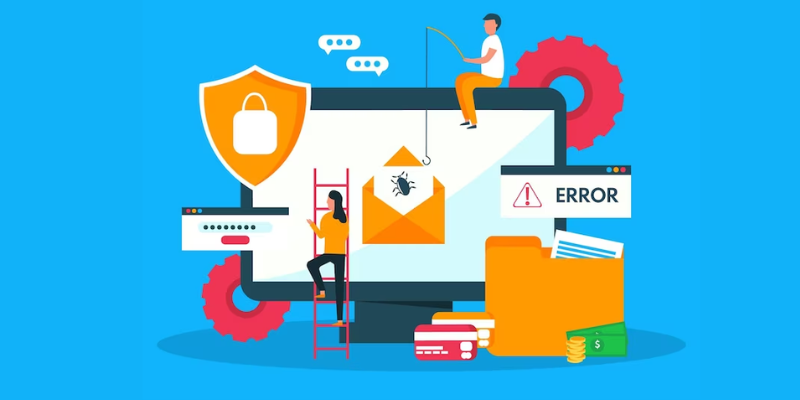
Veamos algunas de las funciones de seguridad integradas en Windows 10 y 11:
- Cifrado de archivos: Windows incluye una función de cifrado integrada que mejora la seguridad de archivos y carpetas. Esta función garantiza que los usuarios no autorizados tengan dificultades significativas para acceder a los archivos, incluso si tienen acceso físico a la computadora.
- El acceso controlado a carpetas es una característica de seguridad de Windows 10 y 11 que protege archivos importantes al evitar que aplicaciones no autorizadas realicen cambios en las carpetas protegidas. Protege y bloquea eficazmente los ataques de ransomware, lo que garantiza la integridad y evita que los datos sean modificados o mal utilizados por una parte no autorizada.
- Los permisos de usuario determinan los niveles de acceso otorgados a individuos o grupos de usuarios a archivos y carpetas. Estos permisos definen si los usuarios pueden leer, escribir o modificar contenido.
- Historial de archivos: guarde automáticamente copias en una unidad externa o en una red, protéjase contra el ransomware y la pérdida de datos, y restaure los archivos eliminados/dañados desde la copia de seguridad habilitada.
- BitLocker, una función de seguridad disponible en los sistemas operativos Windows 10 y Windows 11, proporciona un cifrado sólido para todo el disco duro. Este cifrado protege sus datos contra el acceso no autorizado.
¿Cómo proteger archivos y carpetas en Windows 10 y 11?
Como se mencionó anteriormente, existen diferentes métodos para proteger sus archivos y carpetas en computadoras con Windows.
En esta sección, veremos el método paso a paso para proteger archivos y carpetas en Windows 11 usando su método de protección con contraseña incorporado.
Este método se llama «Cifrar contenido para proteger los datos». Cifrar un archivo o carpeta con este método lo convierte a un formato que no se puede leer sin una contraseña.
Por ejemplo, el sistema solicita automáticamente contraseñas para cualquier amenaza no autorizada que acceda a su archivo o carpeta. Si su sistema tiene múltiples conexiones, otra persona no podrá acceder a él, ya que le pedirá una contraseña.
Solo la persona que cifró el archivo o la carpeta puede acceder a él.
Para cifrar un archivo o una carpeta con el método de protección de contraseña integrado, siga estos pasos:
Etapa 1: Abra el Explorador de archivos de Windows en su computadora portátil o de escritorio con Windows 11.
2do paso: Seleccione y haga clic con el botón derecho en el archivo o la carpeta que desea proteger con protección de contraseña.
Paso 3: Después de hacer clic derecho sobre él, verá una opción llamada Propiedades, como se muestra a continuación; Haz click en eso.
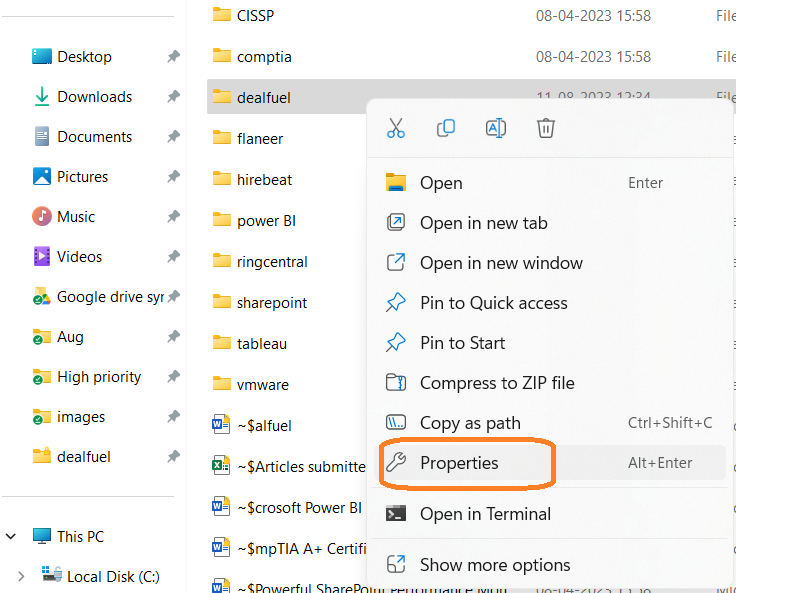
Etapa 4: En la pestaña General, vaya a la sección Atributos y haga clic en la pestaña Avanzado, como se muestra a continuación:
Paso 5: Después de eso, seleccione la opción Cifrar contenido para proteger los datos en la sección Comprimir y cifrar atributos.
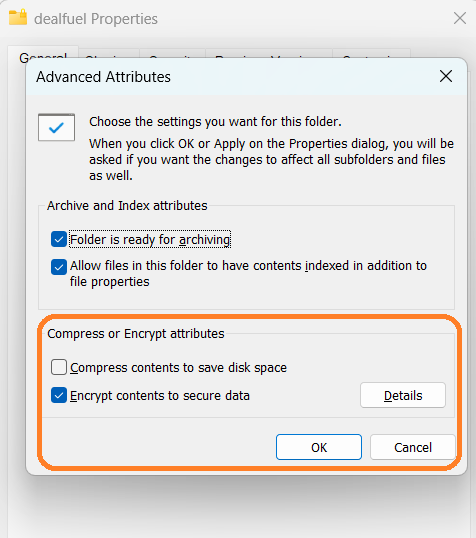
Paso 6: Haga clic en Aceptar y seleccione Aplicar cambios a esta carpeta, subcarpetas y archivos > Aceptar. Luego haga clic en Aplicar.
Después de completar estos pasos, Windows 11 coloca un icono de candado en la carpeta para indicar que está cifrada. Cualquier persona que desee abrir archivos en esta carpeta debe iniciar sesión con su cuenta de usuario.
El método de protección con contraseña incorporado es una manera fácil y efectiva de proteger archivos y carpetas en Windows 10 y 11.
Si está buscando otros métodos más seguros para proteger archivos, carpetas y unidades, puede probar el sistema integrado de Windows. casillero método.
Ultimas palabras
El sistema operativo Windows es uno de los sistemas operativos más utilizados en el mundo, con una cuota de mercado del 74% a nivel mundial en enero de 2023, por lo que los hackers o robos de datos se dan principalmente en estos sistemas.
Por lo tanto, proteger sus archivos y carpetas se vuelve de suma importancia. Los métodos de protección de datos mencionados anteriormente para sus archivos y carpetas ayudarán a proteger sus datos personales y organizacionales.
Si desea proteger su hoja de Excel, consulte la protección de Excel.
Si quiere puede hacernos una donación por el trabajo que hacemos, lo apreciaremos mucho.
Direcciones de Billetera:
- BTC: 14xsuQRtT3Abek4zgDWZxJXs9VRdwxyPUS
- USDT: TQmV9FyrcpeaZMro3M1yeEHnNjv7xKZDNe
- BNB: 0x2fdb9034507b6d505d351a6f59d877040d0edb0f
- DOGE: D5SZesmFQGYVkE5trYYLF8hNPBgXgYcmrx
También puede seguirnos en nuestras Redes sociales para mantenerse al tanto de los últimos post de la web:
- Telegram
Disclaimer: En Cryptoshitcompra.com no nos hacemos responsables de ninguna inversión de ningún visitante, nosotros simplemente damos información sobre Tokens, juegos NFT y criptomonedas, no recomendamos inversiones

